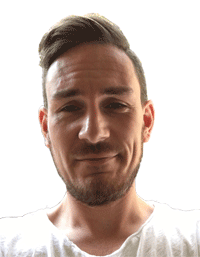Inhaltsangabe
Warum eine Sitemap bereitstellen?
Eine Sitemap ist für Google wie für Dich die Inhaltsangabe eines Buches. Google tut sich um einiges leichter etwas zu finden und zu strukturieren wenn Du ihm diese zu Verfügung stellst. Es gibt unzählige Plugins, auch welche die wir Dir in unserem Plugin Bereich vorstellen mit dem du das auch erreichen kannst. Allerdings gibt es viele unter euch, die das ganze gerne sauber direkt im Code lösen möchten. Nachfolgend haben wir hier den Code, den wir natürlich selbst getestet haben, den du einfach in Deiner functions.php einfügen kannst.
Die Funktion gestaltet sich so, dass Google mit dieser immer den aktuellen Sitemap stand Deiner Webseite bereit gestellt bekommt. Ohne dass du manuell noch irgendwie, irgendwann eingreifen musst.
Anzeige
Anzeige
Dein Code zum einfügen / Copy – Paste
1. Warnung bevor du Code einfügst
Bitte sei Dir bewusst, dass du mit Änderungen im Code Deine Webseite völlig unbrauchbar machen kannst. Du solltest Kenntnisse in PHP, HTML, CSS oder Java Script mitbringen und Dich mich der Funktionsweise dieser auskennen. Ebenso solltest du wissen wie WordPress und dessen Dateistruktur funktioniert. Dewebco übernimmt keinerlei Haftung oder leistet irgendwelchen Schadensersatz, falls beim Einfügen des Codes Deine Webseite Schaden nimmt. Wir empfehlen vor Änderungen im Code ein Backup zu machen um gegebenenfalls deine Ursprüngliche Version wieder herstellen zu können.
Das Plugin:
2. Wo fügst du den Code ein?
Am besten zu erstellst Dir ein Child Theme. Wie Du dies machst, kannst Du HIER nachlesen. In diesem Child Theme sind sich eine functions.php und ein style.css. In diese Dateien befindet sich im Prinzip erstmal nichts. Dort kannst Du php Funktionen oder css Befehle eingeben und schauen ob diese auf Deiner Webseite funktionieren. Falls du eine Fehlermeldung bekommst oder sich deine Webseite nicht mehr öffnen lässt, lösche die Funktion einfach wieder. Das Child Theme befindet sich in deinem WordPress Verzeichnis auf deinem Server auf welche du mit dem FTP Clienten zugreifen kannst. wp-content ->themes->Dein Theme > Dein Child-Theme.
Öffne in deinem Child Theme die functions.php oder style.css und füge direkt nach der Eröffnung im oberen Bereich den Code ein den du im oberen Bereich auf dieser Seite kopieren kannst.
Wenn du Änderungen in der wp_config vornimmst, dann lade dir zuerst diese Datei auf Deinen Rechner damit du das Original nicht verlierst und im Notfall einfach diese wieder einfügen kannst. Wir kopieren diese immer und legen sie erneut unter wp_config_basic bei uns im Root Ordner der WordPress Installtion ab. Natürlich aktualisieren wir diese dann immer nach erfolgreichen Änderungen, damit bereits optimierte Stellen nicht wieder ganz verloren gehen, falls wir mal zurück setzen müssen.


Links ein Beispiel einer functions.php und auf der rechten Seite ein style.css Beispiel aus einem Child Theme. Den Code einfach nach dem Code einfügen.